序
原本打算将所有相关内容只写在一篇博文里,但后面发现越加越多,内容越来越零散,最后决定进行拆分,也变为一个系列。我是2017年底才刚开始深入使用mac,算是mac小白一枚,在探索的过程中想将一些我觉得高效实用的信息记录下来,希望其他和我一样刚开始学习mac的小伙伴们能看了后有所帮助。
第一篇主要介绍新入手mac后的基本设置与常用软件安装。终于转到有terminal的电脑上了,既然换了Mac OS,需要重新开始找软件。Windows上的软件安装习惯是网上找软件exe,下载安装,基本一个版本能用很久,没有习惯更是懒得经常更新。Linux上倒是有包管理器,但用的不多,只在编程时用过,不过编程包依赖特别重要,一般不会修改,因此基本没有鼓捣过。这次准备换电脑,看着同事非常优雅自如地更新软件,有些羡慕呀,这样才能最大化开源/更新频繁的软件优势。App Store倒是可以随时更新,不过不是所有软件都发布在App Store上,所以这里记录下我需要的配置、计划安装的软件,以及安装方法,以供参照。PS,不定期更新。
首先说明下按键符号,如果第一次使用mac可能会有些混,因此这里说明一下:
⌘ - command
⌥ - option
⌃ - control
⇧ - shift
␣ - space
Windows平台上control在快捷键中使用频繁,而转到mac平台后很多通用快捷键设置需要替代为⌘command,比如⌘C复制、⌘V粘贴,快捷键会在其他文中详述。
Mac系统基本配置
触摸板设置
触摸板是mac最常用的工具,更好地设置触摸板使用起来可以方便省力很多。
⌈系统偏好设置⌋ > ⌈触控板⌋ ,建议将所有手势都选上,使用起来很方便,也可以节省快捷键。我常用的手势有:轻点代替点按、双指点按代表右击、三指点按选词查询词典、四指合拢打开Lauchpad、四指分开显示桌面 、三指向上划mission control。
Touchbar设置
⌈系统偏好设置⌋ > ⌈键盘⌋ > ⌈键盘⌋ > 点击⌈自定义控制条⌋ 即可进行设置。
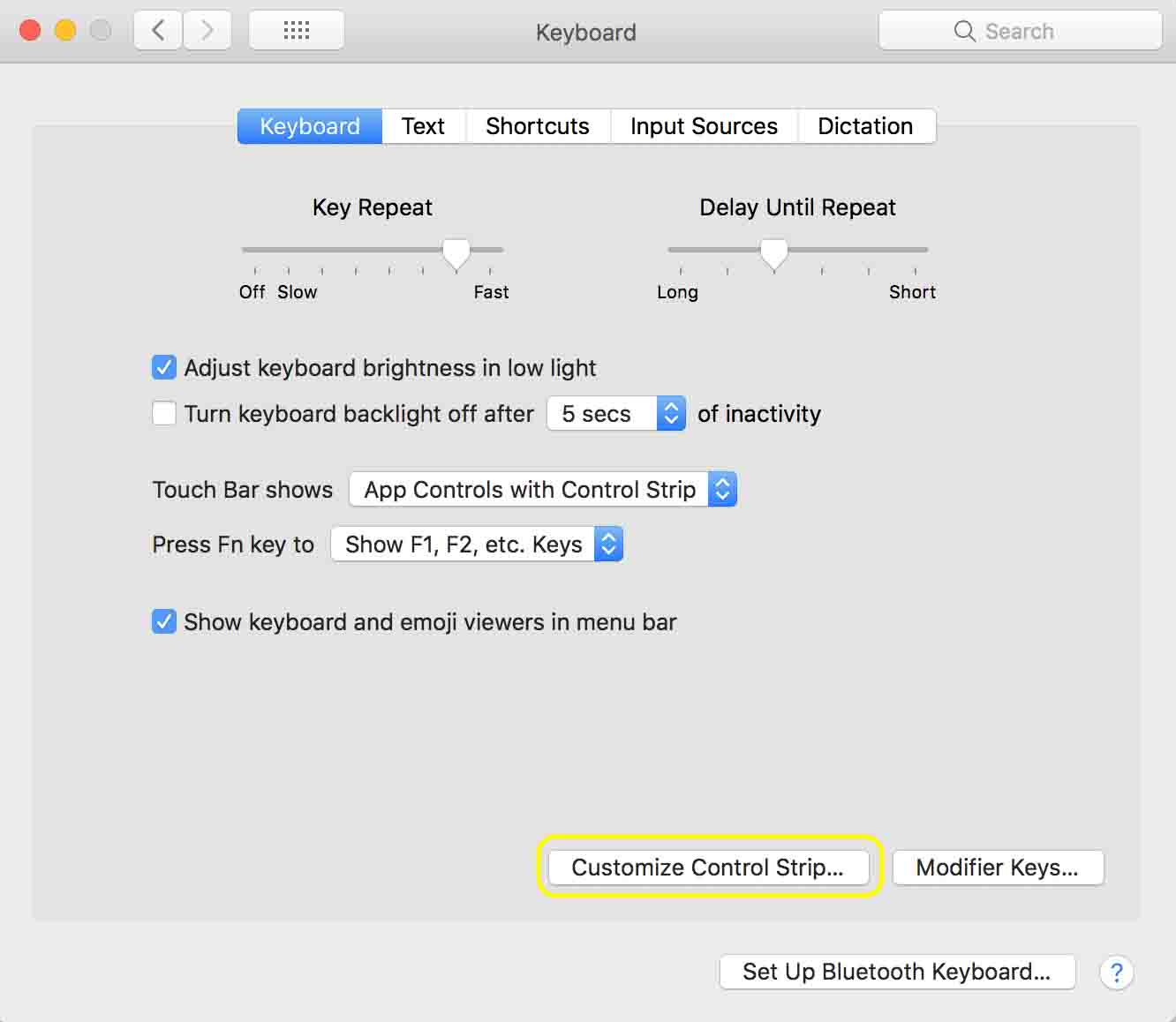
可以将一些找起来比较麻烦但常用的设置放在touchbar,移除默认设置touchbar中一些不常用的功能。我放了night shift、免打扰和屏幕保护程序。应用程序中的touchbar的功能和该应用程序本身功能有关,有些可以在程序中设置touchbar的功能。
此外有很多人推荐的BetterTouchTool也可以,不过这款软件收费。
第三方软件安装
有些软件并没有在apple认可的开发者列表内,如果要安装,首先需要mac允许软件来自任何人,而这个估计因为安全问题,属于隐藏设置,需要先打开terminal,输入:
$ sudo spctl --master-disable
然后在⌈系统偏好设置⌋ > ⌈安全与隐私⌋ 中选择 ⌈任何来源⌋。安装完毕后,为了安全考虑,最好能够再选择回来自可信任的开发者。
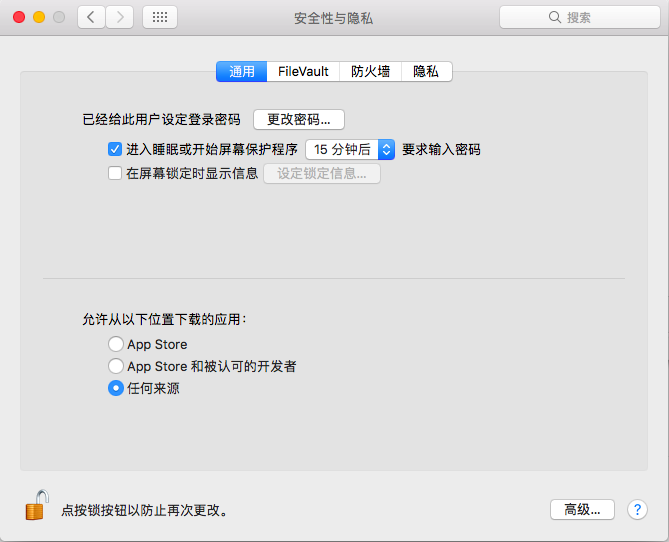
包管理器
Homebrew
Mac OS用户大多使用Homebrew作为包管理工具,据说相当于Ubuntu下的apt-get。官网上的一句话介绍是 ⌈The missing package manager for macOS⌋,也就是针对Mac OS所开发的包管理器。
Homebrew官网给出了安装brew的方法,只要复制下面脚本在terminal中粘贴执行就安装成功。
$ /usr/bin/ruby -e "$(curl -fsSL https://raw.githubusercontent.com/Homebrew/install/master/install)"
而有了Homebrew后,包的管理和更新就方便了很多。
Homebrew常用指令
| 指令内容 | 指令 |
|---|---|
| 帮助文档 | brew help |
| 安装某包,比如git | brew install git |
| 卸载某包,比如git | brew uninstall git |
| 强制卸载某包所有版本,比如git | brew uninstall git --force |
| Homebrew本身更新 | brew update |
| 查看那些包过期了 | brew outdated |
| 将所有包都更新 | brew upgrade |
| 指定某包更新,比如git | brew upgrade git |
| 锁定某包不让更新,比如git | brew pin git |
| 解锁某包可以继续更新,比如git | brew unpin git |
| 卸载所有过时的包 | brew cleanup |
| 卸载所有过时的包,并显示即将卸载的包 | brew cleanup -n |
| 卸载过时的包,比如git | brew cleanup git |
| 列出所有brew装的包 | brew list |
| 显示软件信息 | brew info |
| 显示已安装的包依赖 | brew deps --installed |
| 查看brew包下载缓存 | brew --cache |
具体可查看帮助文档。
如需卸载Homebrew,复制下面指令到Terminal执行:
$ ruby -e "$(curl -fsSL https://raw.githubusercontent.com/Homebrew/install/master/uninstall)"
遇到的问题:
- brew update
更新Homebrew本身时可能需要科学上网。
- 更新git报错
xcrun: error: invalid active developer path (/Library/Developer/CommandLineTools), missing xcrun at: /Library/Developer/CommandLineTools/usr/bin/xcrun
Error: Failure while executing: git config --local --replace-all homebrew.private true
如果报错,使用terminal执行:
$ brew upgrade git
Homebrew Cask
Cask扩展了Homebrew,Homebrew针对包,而cask针对应用。在实际使用中,可以不使用 brew cask xxx 的样式,而是先用 brew search xxx 进行搜索,可以发现软件会在caskroom/cask的路径下,猜想 brew cask install xxx 应该与 brew install caskroom/cask/xxx 一样。
如果想将使用Cask安装的包(软件)都进行更新,使用:
$ brew cask upgrade
常用效率工具
输入法
搜狗输入法
还是最习惯使用搜狗输入法。使用Homebrew安装。打开terminal,输入:
$ brew cask install sogouinput
就安装完毕。切换输入法使用快捷键 ⌘␣ 或者在menu bar切换输入法都可以。
科学上网
Windscribe

这个比较麻烦,Windscribe官网和安装包都需要科学上网,如果要使用需要先在官网注册,但是也要先科学上网。Homebrew下载也无法直接连接。还好之前找人下了安装包。好在安装完后可以直接登陆。免费用户每个月有10G流量,基本不看视频都够用,而且这个软件也有手机和ipad版。
分屏工具
Spectacle

可用Homebrew进行安装。
$ brew cask install spectacle
Spectacle完全开源免费,不支持拖拽,需要使用快捷键。此外,Spectacle的布局较为简单,左右双屏仅支持对半开,但基本都够用,若对布局要求较高可试试Sizeup。
Spectacle默认设置 ⌘⌥C 是将窗口放在屏幕中央 (center),这个快捷键与Finder中复制路径快捷键重合了,而将窗口放在屏幕中央对我来说有些鸡肋,我就在Perference 中删除了这个的快捷键,也懒得设定新的快捷键了。
防休眠工具
Amphetamine 防休眠工具
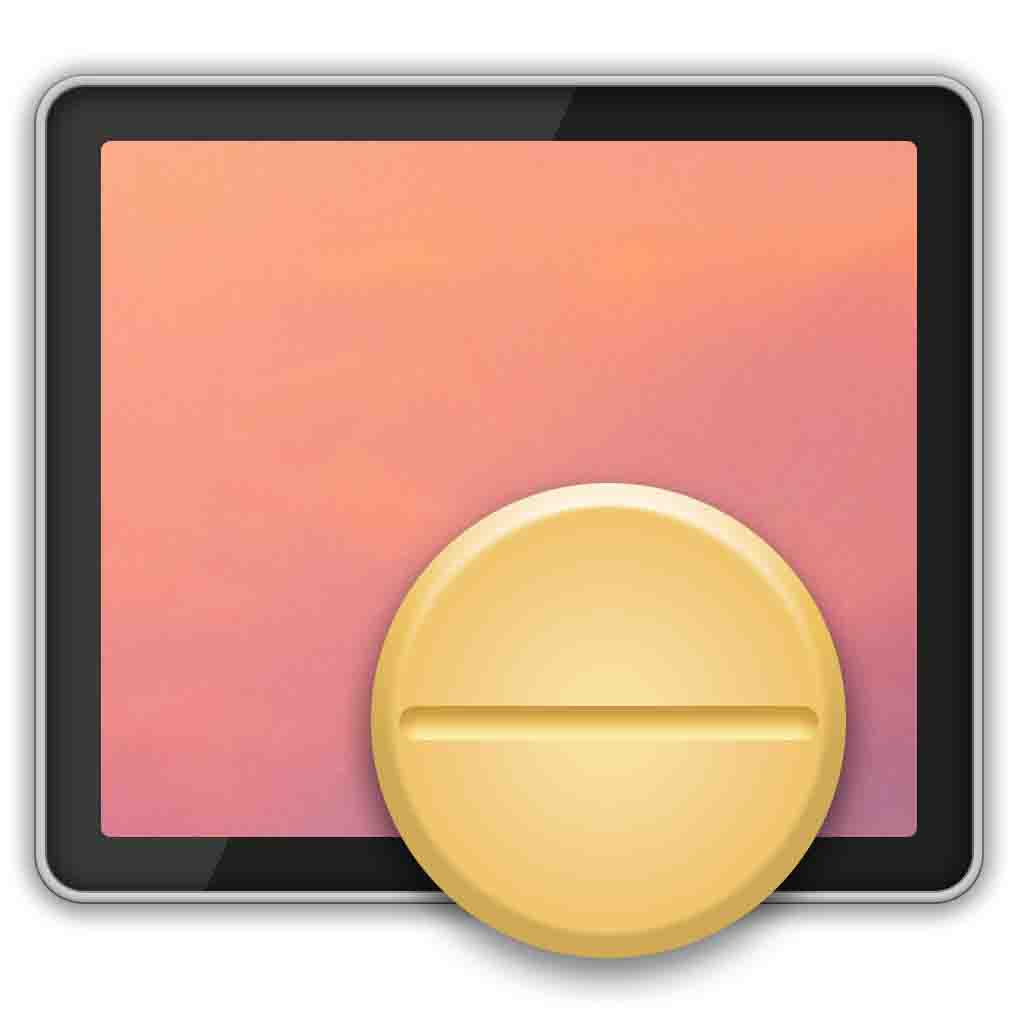
苹果App Store上直接下载就好,选择不在Dock栏显示。默认对图标左击打开设置,右击(双击)进行状态激活,可进行相反设置,为防止误击,我保留了原始设置。
Amphetamine可设定每次状态激活时防休眠时长,可指定每天的某一时间段内发挥作用,还可设置触发条件Trigger,用户可以选择在插入电源适配器之后启用防休眠,或是在连接到某一Wifi之后停止休眠。Amphetamine还支持快捷键设置,还有多套图标可选,挺喜欢猫头鹰,但可惜区别只在于眼睛,太不明显,所以我选择了日月。
总结:Amphetamine适合设置自动激活场景,在这些场景下可以在不合屏情况下防止休眠。但是如果需要合屏,就不适用了。
NoSleep 合盖休眠也无效

经常我们希望mac合屏后也能继续工作,比如晚上下载时避免光污染。对我来说在确认安全不会离开座位的情况下,合盖并不希望休眠,继续工作时并不想再次输入密码。NoSleep 就是专为合盖放休眠设计的。
NoSleep可在Homebrew下载安装卸载:
$ brew cask install nosleep
NoSleep的设置比较简单,除去指定在电源适配器或者电池下启用外,其余选项都只是关于图标和自启动的附加选项。
Cheatsheet 查看快捷键
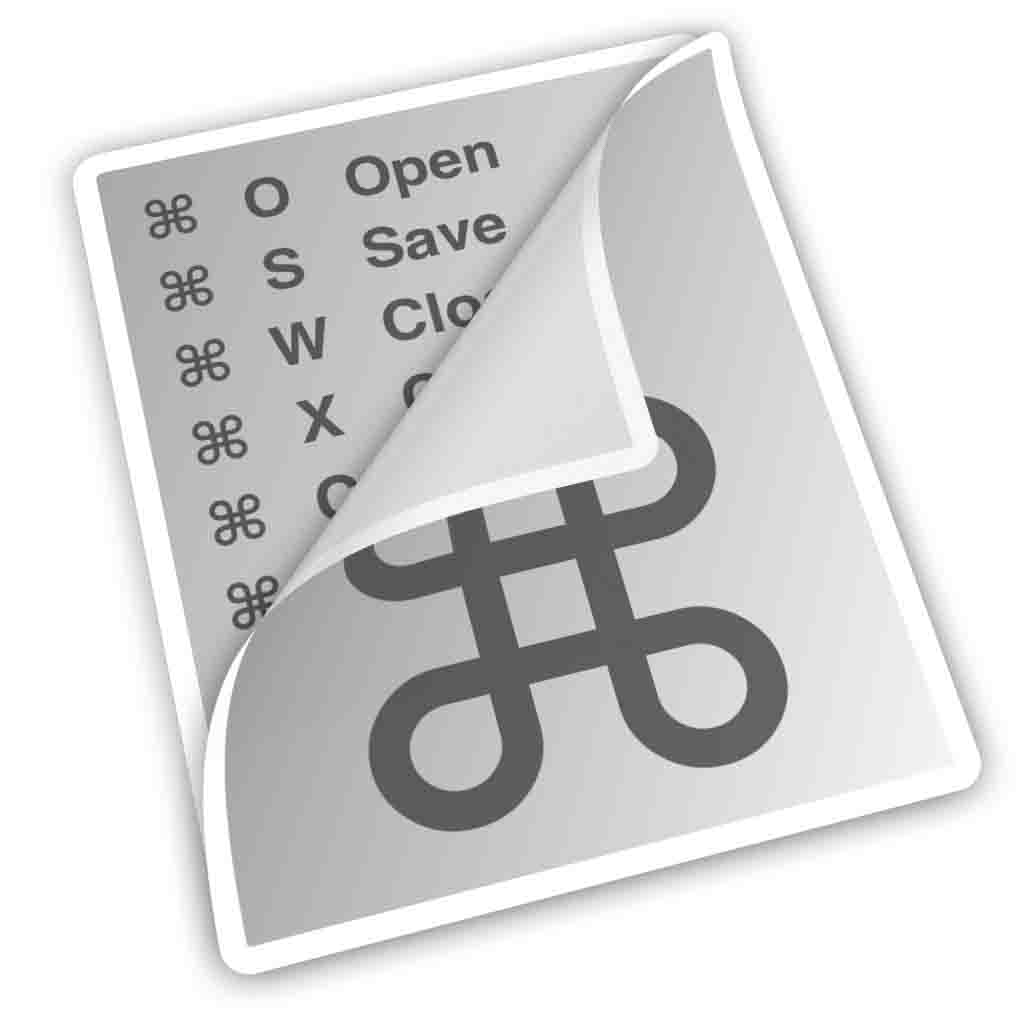
$ brew cask install cheatsheet
长按 ⌘ 会显示快捷键表。
压缩软件
The Unarchive

The Unarchiver 支持解压 RAR、7-zip、Tar等常用压缩格式的文件,同时也可以打开ISO、EXE等类型的文件,功能齐全并且免费。
$ brew cask install the-unarchiver
下载器
Azureus
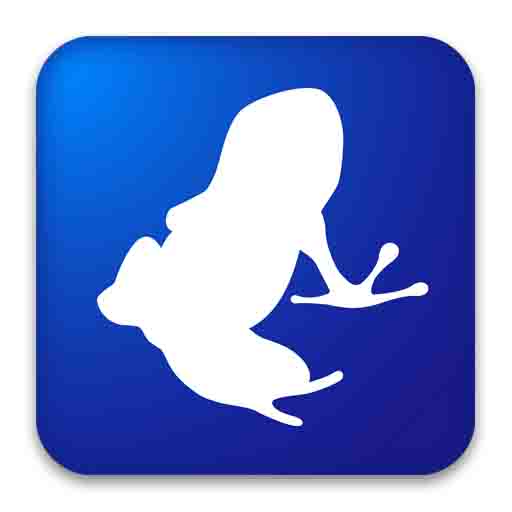
这个是PT需要的软件,linux环境下一般推荐这个。
$ brew cask install vuze
播放器
Splayerx 射手播放器

尽管射手播放器并不是在播放器中口碑最好的,而且射手播放器已经停止更新维护好几年了,但由于射手播放器自动搜索字幕并下载实在太好用太方便,不忍舍弃。
$ brew cask install splayerx
VLC
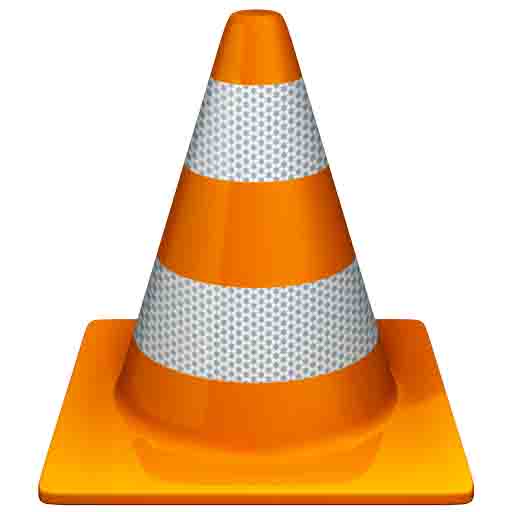
vlc应该是linux上最著名的开源播放器,口碑非常好。不过鉴于射手太好用,估计只有在射手实在hold不住时才会打开吧。PS,iphone/ipad上用这个看影片很不错,特别是rmvb格式的影片。
$ brew cask install vlc
Tuxera NTFS for Mac 2015
收费软件。已下安装包,离线安装。
Little Snitch 防止软件自动连接网络

这个不错,可以防止软件自动连接网络,不过这个软件收费也不便宜。已下载安装包。
程序员必备
虚拟化
Docker
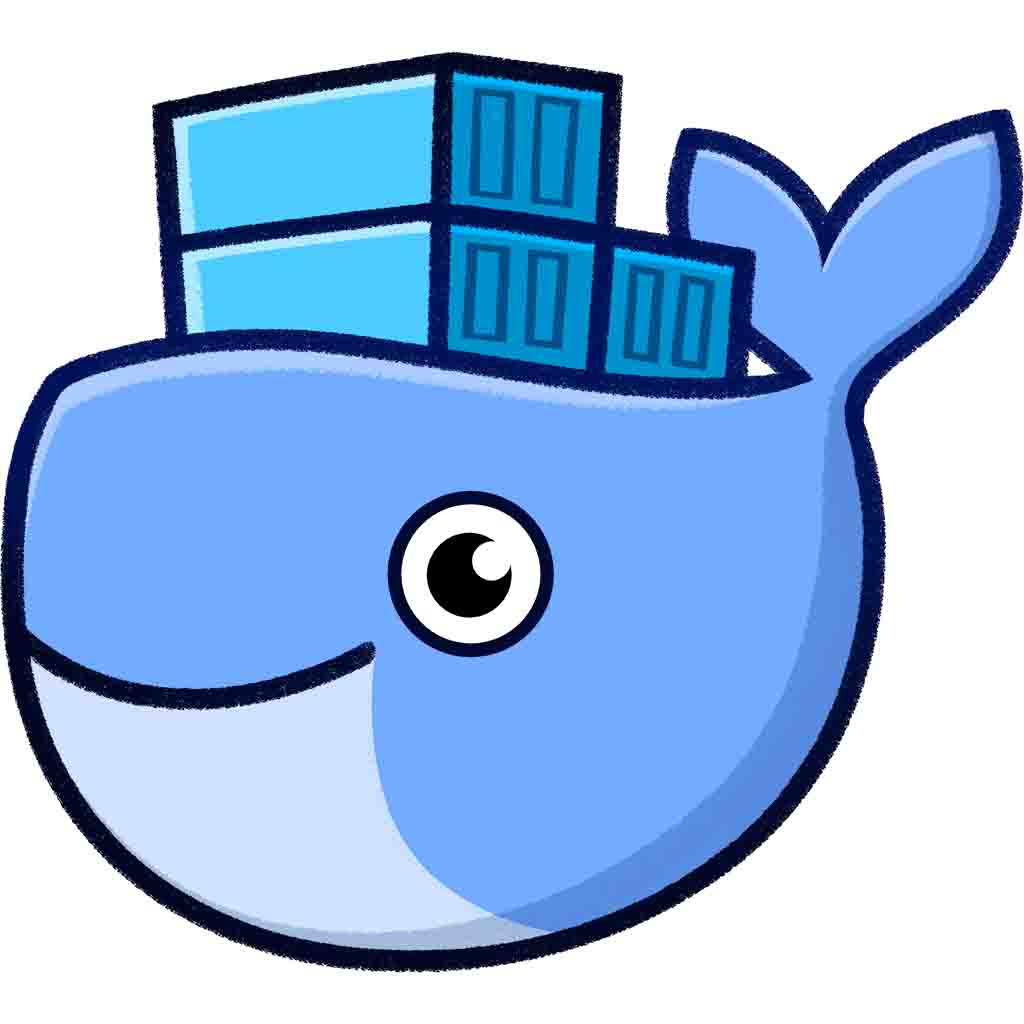
Terminal安装稳定版:
$ brew cask install docker
使用方面,可以参考我的docker系列。
文本编辑器
Sublime Text
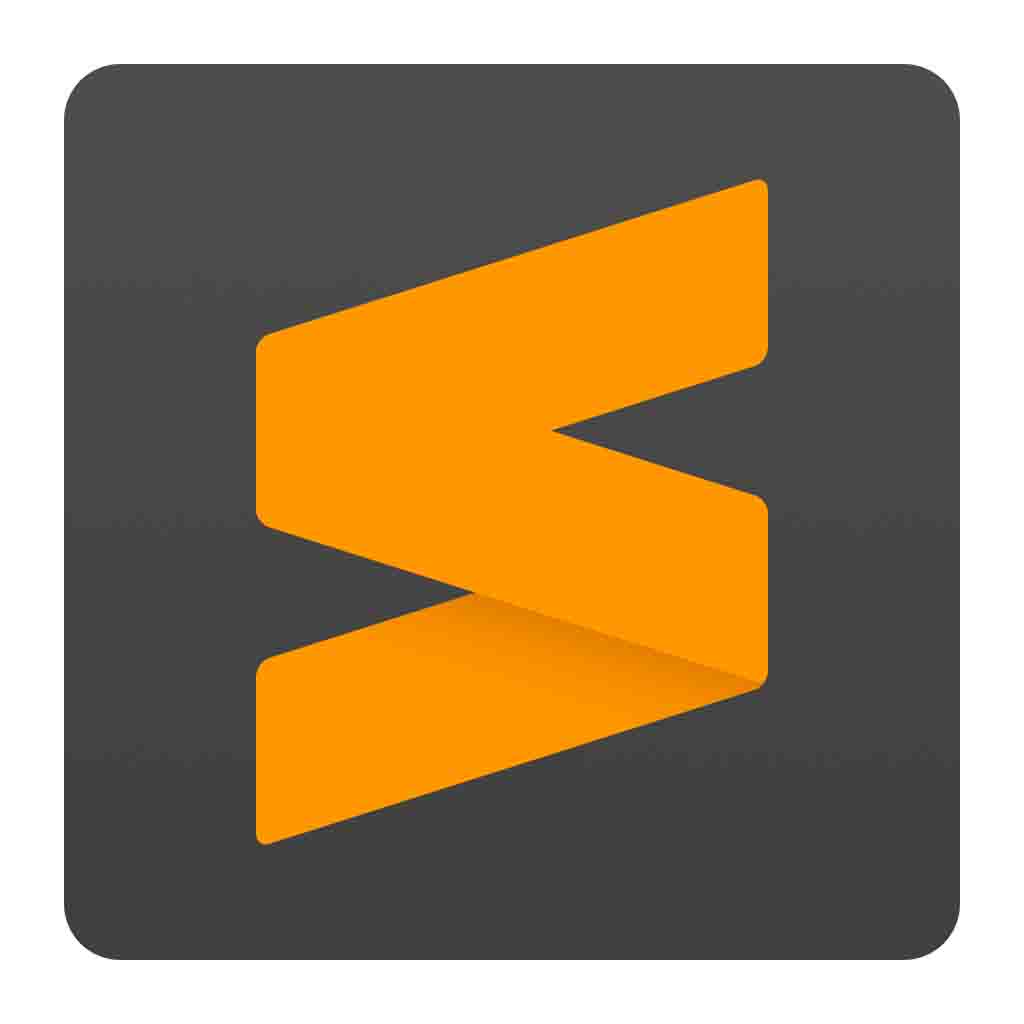
可以在官网下载安装,但是为了便于更新,还是使用Homebrew安装
$ brew cask install sublime-text
sublime3安装插件需要先安装Package Control:
按 ⌘` 打开console,然后把下面这段代码复制执行:
import urllib.request,os; pf = 'Package Control.sublime-package'; ipp = sublime.installed_packages_path(); urllib.request.install_opener( urllib.request.build_opener( urllib.request.ProxyHandler()) ); open(os.path.join(ipp, pf), 'wb').write(urllib.request.urlopen( 'http://sublime.wbond.net/' + pf.replace(' ','%20')).read())
遇到的问题:
有时由于网络,中间文件下载可能会有些问题(也许科学上网会好些?),会提示某个位置找不到文件,该文件不是一个zip文件,可以选择离线安装。
离线下载Package Control包,在这里选择发布版本下载,解压缩后重命名为Package Control放置到个人用户中的 ~/Library/Application Support/Sublime Text 3Sublime Text 3/Packages 文件夹中去,同时需要将 installed packages文件夹中关于Package control的删去。
重启sublime。按 ⌘⇧P 打开command palette,输入 Install Package,选择⌈Package Control: Install Package⌋ 。但是弹出一个说明:⌈There are no packages available for installation⌋。网上说是路由器不支持ipv6的关系,需要修改hosts。
打开 /etc/hosts 增加下面内容:
# sublime
50.116.34.243 sublime.wbond.net
安装的插件
安装插件,按 ⌘⇧P 打开command palette,输入 Install Package,选择⌈Package Control: Install Package⌋,然后在新的输入框内键入插件名进行安装。
- GBK support 支持中文gbk编码
其他配置
⌘, 打开配置页面,在右侧用户自定义的页面中进行配置。
- 修改默认打开形式:
"open_files_in_new_window": false,
设置为false,默认tab形式打开;设置为true,默认新开一个窗口
- 显示编码格式
"show_encoding": true,
会在窗口底部显示现在使用的编码格式。
- 显示空格占位符
"draw_white_space": "all",
"indent_guide_options": ["draw_active"],
- 显示行末占位符格式
"show_line_endings": true,
Windows行末占位符为 \r\n,而Unix行末占位符为 \n,在文字处理中需要注意。
配置好后会在窗口底部显示行末占位符是Windows还是Unix。
Visual Studio Code
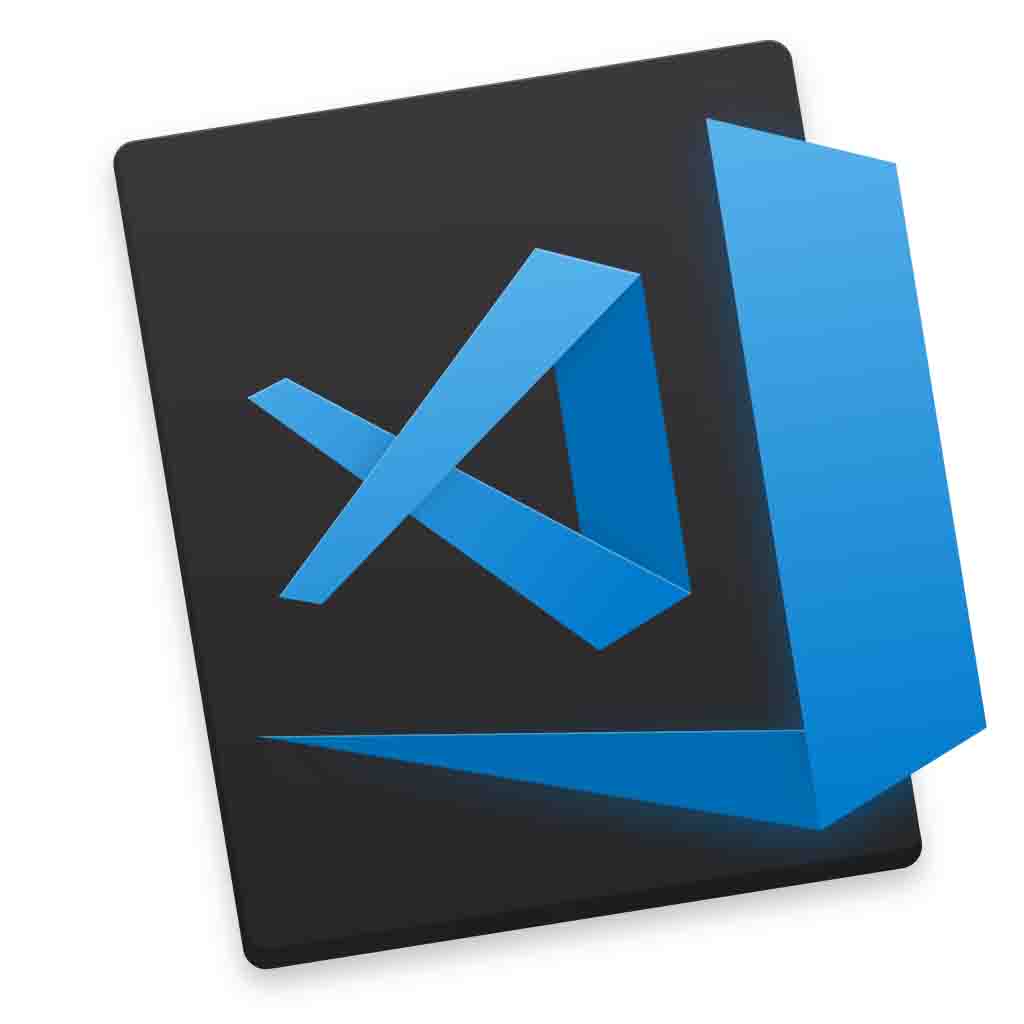
这是微软出品免费的文本编辑器,主要针对前端开发,真心很好用。同样Homebrew安装:
$ brew cask install visual-studio-code
有时在使用到某一类型文件时,会自动提醒你有这个插件,询问是否需要安装。使用Git时有conflict,也会用颜色提示,询问保留的部分。可能缺点就是开启速度没有Sublime快,但真心很强大。
IDE
Pycharm

下载Professional版,需要输入key:
$ brew cask install pycharm
Resource资源链接汇总
版本控制
| Version | Action | Time |
|---|---|---|
| 1.0 | Init | 2018-01-30 |
| 1.1 | Finder打开终端、复制路径 | 2018-02-14 |
| 1.2 | 拆分为系列 | 2018-02-14 |